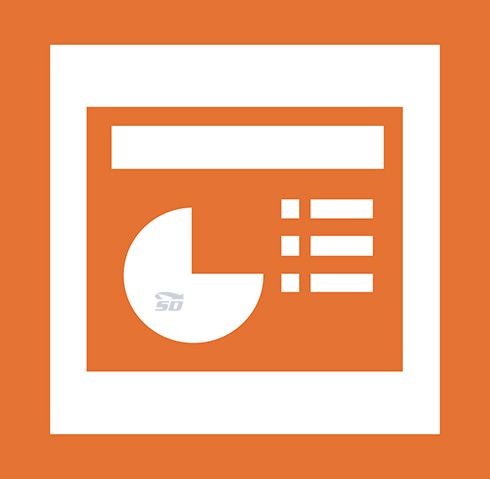ترفندهای پاورپوینت
ترفندهای پاورپوینت
اکثر کاربران تجربه استفاده از نرم افزار پاورپوینت را دارند. مخصوصا دانشجو ها و مدیران شرکت ها برای معرفی پروژه های خود از این نرم افزار استفاده میکنند.
نکات کلیدی خاصی در پاورپوینت نهفته است که با دانستن آنها میتوانید از این نرم افزار بهتر استفاده کنید. در این ترفند قصد داریم به معرفی این نکات کلیدی بپردازیم.
چیدمان داخلی یک اسلایدسعی کنید تغییرات مورد نظر خود را از طریق روشهای کلی و استانداردی که Powerpoint ارائه مینماید انجام دهید. هر چیزی در پاور پوینت در قاب مخصوص خود جای میگیرد. یعنی بی مقدمه نمیتوان در یک اسلاید شروع به تایپ نمود. باید یک جعبه متنی داشته باشیم و در آن متن یا تیتر مورد نظر خود را بنویسیم. برای ارائه و نمایش مجموعه اسلایدهایتان کلید F5 را بزنید و برای رفتن از یک اسلاید به اسلاید بعدی کافی است یکبار ماوس را کلیک کنید و یا دکمه جهت نمای سمت راست یا بالا را بزنید. ساختن اسلاید و پنهان کردن آن گزینه Duplicate silde در منوی Insert ، از اسلاید جاری یک کپی دیگر درست میکند. استفاده از کلیک راست روی آیکون اسلاید برای حذف یا پنهان کردن اسلایدها نیز بسیار کارآمد است. قابلیت Hidden یا پنهان بودن یک اسلاید، برای اسلایدهای توضیحی (که به کمک Hyperlink به سراغشان میرویم ولی نمیخواهیم در روال عادی نمایش دیده شوند) به کار میآید.(یعنی فقط در صورتی که رویشان کلیک کنیم نشان داده میشوند)اسلایدها، افقی یا عمودی میتوانید تنظیم کنید که اسلایدها Lanscape و Portrait باشند. برای این کار سراغ Page Setup از منوی File بروید. نمیتوان در آن واحد در یک نمایش هم اسلاید عمودی داشت و هم اسلاید افقی.برای چنین هدفی بایستی دو نمایش جداگانه بسازید و در اولی یک لینک به دومی ایجاد کنید. نمایش اول دارای تنظیم صفحات افقی و نمایش دوم دارای تنظیم صفحات عمودی میباشد. در خاتمه نمایش دوم، دوباره آن را لینک به نمایش اول میکنید. در حین اجرای یک ارائه (Presentation) برای متوقف ساختن یا ادامه دادن نمایش دکمه S کیبورد را بزنید.برای خاتمه نمایش اسلایدها Esc و یا Ctrl + Break را بزنید.برای رفتن به یک اسلاید با شماره خاص شماره اسلاید را وارد نموده Enter کنید.برای رفتن به اسلاید مخفی بعدی از کلید H استفاده کنید.همچنین برای رفتن به اولین اسلاید، کلیدهای 1+Enter را بزنید. توقف نمایش اسلایدها برای آنکه نمایش متوقف شود و یک صفحه با زمینه مشکی رنگ نشان داده شود، کلید B را بزنید.برای نمایش یک صفحه یا زمینه سفید کلید W را بزنید. استفاده از ماوس به عنوان پوینتر برای نمایش یا مخفی کردن اشارهگر ماوس و همین طور نوار ابزار Slideshow در حین نمایش، کلید A و یا علامت مساوی را بزنید.برای تبدیل اشارهگر ماوس به یک نقطه رنگی مثل یک پوینتر، از ترکیب کلیدهای Ctrl + P کمک بگیرید. برای مخفی کردن سریع نوار ابزار Slideshow ، کلیدهای Ctrl + H را بزنید.برای حذف کردن نوار ابزار ظرف 15 ثانیه، از ترکیب کلیدهای Ctrl + U کمک بگیرید.برای نمایش دوباره اشاره گر ماوس Ctrl + A در خدمت شماست.برای اجرای انیمیشن بعدی یا رفتن به اسلاید بعدی از N استفاده کنید. برای قبلی هم از P استفاده نمایید. ساختن یک اسلاید خلاصه مطالب اگر به طور خلاصه در یک اسلاید بخواهید بگویید که در اسلایدهای بعدی چه خواهید گفت، یک اسلاید خلاصه مطالب بسیار کارآمد خواهد بود. برای این کار به نمایش Slide Sorter از منوی View بروید. در آنجا اسلایدهای مورد نظر برای خلاصهسازی را با نگهداشتن کلید Shift و با کمک ماوس انتخاب کنید. سپس از نوار ابزار Slide Sorter گزینه Summary Slide را انتخاب کنید. این اسلاید خلاصه به صورت پیش فرض به عنوان دومین اسلاید نمایش قرار میگیرد و حاوی تیتر اسلایدهای منتخب خواهد بود. همانطور که مشاهده کردید، کار با نرم افزار Power Point چندان هم سخت نیست. کافیست کمی با آن تمرین کنید تا همه قسمت ها و کاربرد های آن را یاد بگیرید.ورپوینت را دارند. مخصوصا دانشجو ها و مدیران شرکت ها برای معرفی پروژه های خود از این نرم افزار استفاده میکنند.نکات کلیدی خاصی در پاورپوینت نهفته است که با دانستن آنها میتوانید از این نرم افزار بهتر استفاده کنید. در این ترفند قصد داریم به معرفی این نکات کلیدی بپردازیم.
چیدمان داخلی یک اسلایدسعی کنید تغییرات مورد نظر خود را از طریق روشهای کلی و استانداردی که Powerpoint ارائه مینماید انجام دهید. هر چیزی در پاور پوینت در قاب مخصوص خود جای میگیرد. یعنی بی مقدمه نمیتوان در یک اسلاید شروع به تایپ نمود. باید یک جعبه متنی داشته باشیم و در آن متن یا تیتر مورد نظر خود را بنویسیم. برای ارائه و نمایش مجموعه اسلایدهایتان کلید F5 را بزنید و برای رفتن از یک اسلاید به اسلاید بعدی کافی است یکبار ماوس را کلیک کنید و یا دکمه جهت نمای سمت راست یا بالا را بزنید. ساختن اسلاید و پنهان کردن آن گزینه Duplicate silde در منوی Insert ، از اسلاید جاری یک کپی دیگر درست میکند. استفاده از کلیک راست روی آیکون اسلاید برای حذف یا پنهان کردن اسلایدها نیز بسیار کارآمد است. قابلیت Hidden یا پنهان بودن یک اسلاید، برای اسلایدهای توضیحی (که به کمک Hyperlink به سراغشان میرویم ولی نمیخواهیم در روال عادی نمایش دیده شوند) به کار میآید.(یعنی فقط در صورتی که رویشان کلیک کنیم نشان داده میشوند)اسلایدها، افقی یا عمودی میتوانید تنظیم کنید که اسلایدها Lanscape و Portrait باشند. برای این کار سراغ Page Setup از منوی File بروید. نمیتوان در آن واحد در یک نمایش هم اسلاید عمودی داشت و هم اسلاید افقی.برای چنین هدفی بایستی دو نمایش جداگانه بسازید و در اولی یک لینک به دومی ایجاد کنید. نمایش اول دارای تنظیم صفحات افقی و نمایش دوم دارای تنظیم صفحات عمودی میباشد. در خاتمه نمایش دوم، دوباره آن را لینک به نمایش اول میکنید. در حین اجرای یک ارائه (Presentation) برای متوقف ساختن یا ادامه دادن نمایش دکمه S کیبورد را بزنید.برای خاتمه نمایش اسلایدها Esc و یا Ctrl + Break را بزنید.برای رفتن به یک اسلاید با شماره خاص شماره اسلاید را وارد نموده Enter کنید.برای رفتن به اسلاید مخفی بعدی از کلید H استفاده کنید.همچنین برای رفتن به اولین اسلاید، کلیدهای 1+Enter را بزنید. توقف نمایش اسلایدها برای آنکه نمایش متوقف شود و یک صفحه با زمینه مشکی رنگ نشان داده شود، کلید B را بزنید.برای نمایش یک صفحه یا زمینه سفید کلید W را بزنید. استفاده از ماوس به عنوان پوینتر برای نمایش یا مخفی کردن اشارهگر ماوس و همین طور نوار ابزار Slideshow در حین نمایش، کلید A و یا علامت مساوی را بزنید.برای تبدیل اشارهگر ماوس به یک نقطه رنگی مثل یک پوینتر، از ترکیب کلیدهای Ctrl + P کمک بگیرید. برای مخفی کردن سریع نوار ابزار Slideshow ، کلیدهای Ctrl + H را بزنید.برای حذف کردن نوار ابزار ظرف 15 ثانیه، از ترکیب کلیدهای Ctrl + U کمک بگیرید.برای نمایش دوباره اشاره گر ماوس Ctrl + A در خدمت شماست.برای اجرای انیمیشن بعدی یا رفتن به اسلاید بعدی از N استفاده کنید. برای قبلی هم از P استفاده نمایید. ساختن یک اسلاید خلاصه مطالب اگر به طور خلاصه در یک اسلاید بخواهید بگویید که در اسلایدهای بعدی چه خواهید گفت، یک اسلاید خلاصه مطالب بسیار کارآمد خواهد بود. برای این کار به نمایش Slide Sorter از منوی View بروید. در آنجا اسلایدهای مورد نظر برای خلاصهسازی را با نگهداشتن کلید Shift و با کمک ماوس انتخاب کنید. سپس از نوار ابزار Slide Sorter گزینه Summary Slide را انتخاب کنید. این اسلاید خلاصه به صورت پیش فرض به عنوان دومین اسلاید نمایش قرار میگیرد و حاوی تیتر اسلایدهای منتخب خواهد بود. همانطور که مشاهده کردید، کار با نرم افزار Power Point چندان هم سخت نیست. کافیست کمی با آن تمرین کنید تا همه قسمت ها و کاربرد های آن را یاد بگیرید.منبع : کاروفناوری یزدمطالب مشابه :
ترفندهای پاورپوینت
کار و فناوری تالش - ترفندهای پاورپوینت - درخت تو گر بار دانش بگيرد مطالب خواندنی و جالب.
ترفندهای جالب برای ویندوز xp
کار و فناوری ، کامپیوتر ، ورزش - ترفندهای جالب برای ویندوز xp - مطالب آموزشی و جالب برای کار و
آموزش کامل پاورپوینت مرحله به مرحله + تصاویر آموزشی آموزش پاورپوینت ترفندهای پاورپوینت دانلود آموزش
داستان های عربی جالب; آموزش پاورپوینت ترفندهای پاورپوینت نرم افزار پاورپوینت
پاورپوینت آموزش اکسل
در این پست 4 فایل پاورپوینت آموزش اکسل به صورت کاملا تصویری قرار داده ترفندهای (جالب) 1000
مقاله بسیار کامل درباره انواع پستهای برق
به حجم 50 مگابایت - در فرمت پاورپوینت ppt. Download. موضوعات. مهندسی برق; ترفندهای جالب;
برچسب :
ترفندهای جالب پاورپوینت